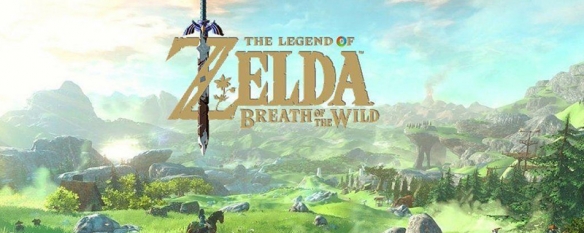有小伙伴发现自己的升级windows 10操作系统的界面变成英文的了,那么,Win10怎么设置中文语言呢?下面小编就为大家图文介绍将win10语言设置为中文的方法。
这和win10如何把系统语言改为英文是一个道理,只是操作的方式不一样而以,反过来想它就是在最关键的步骤那里点击的时候选择不一样。
Win10怎么设置中文语言
1、在桌面上点击【Control Panel】或是在开始菜单处点击一下右键然后再选择【Control Panel】

2、进入Control Panel也就是控制面板的界面中,然后再点击【Language】
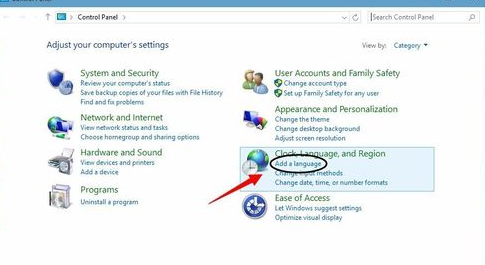
3、然后再点击左边的【Advanced settings】这一项进入设置语言的界面。
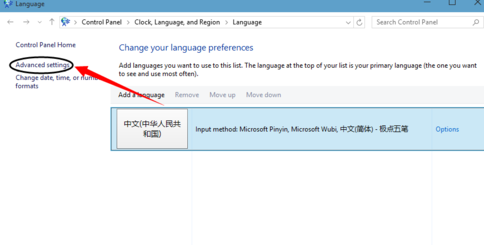
4、进入下一个界面然后再点击如下图所示的地方。
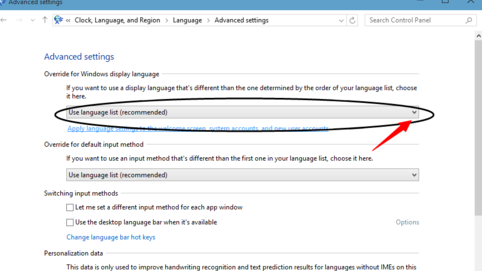
5、此时就可以看到你中文简体的字样,选择这个。
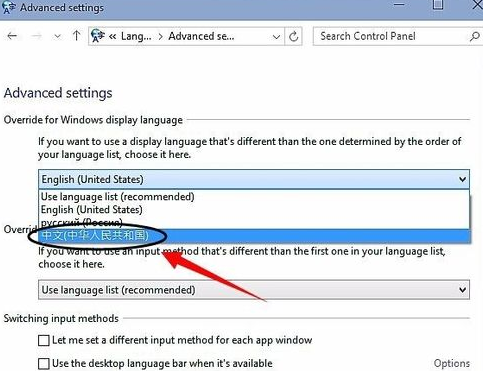
6、然后再点击【save】------【log off now】再然后就会自动注销你的电脑。
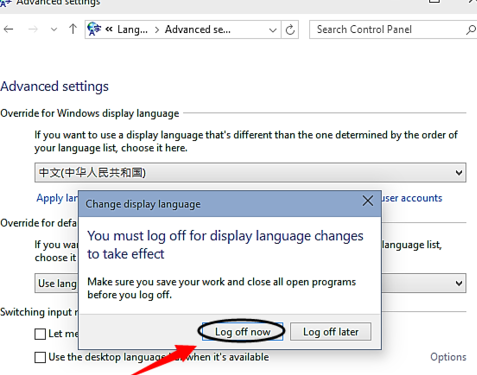
7、注销成功以后就会看到你整个系统都成了简体中文件了。如果有需要的朋友可以把这个方法倒过来就是更改成英文版的方法。
以上就是小编为大家带来的Win10怎么设置成中文_Win10设置语言为中文的图文解析的全部内容啦,希望可以帮助到大家。